Похожие презентации:
GIMP многоплатформенное программное обеспечение для работы над изображениями
1.
GIMPмногоплатформенное программное
обеспечение для работы
над изображениями
2.
Назначение программыРедактор GIMP пригоден для решения
множества задач по изменению
изображений, включая:
- ретушь фотографий,
- объединение изображений,
- созданий новых изображений.
3.
Основные понятияИзображение -основной объект с которым работает GIMP.
Под словом изображением подразумевается
один файл вроде TIFF или JPEG.
Изображение в GIMP может быть достаточно сложным. Наиболее
правильной аналогией будет не лист бумаги, а, скорее, книга,
страницы которой называются слоями.
В GIMP каналы являются наименьшей единицей подразделения
стека слоёв, из которых создаётся изображение.
4.
Окно программы и панель инструментов5.
Создание изображенияПараметры изображения задаются при его создании.
Графический редактор позволяет пользователю самостоятельно
задать размеры изображения.
Для создания нового изображения используется команда Файл →
Создать, в окне которой задается цветовая модель
изображения, фон (белый или прозрачный), а также размеры
изображения.
При создании нового изображения можно воспользоваться
шаблонами. В качестве шаблона выбирается один из стандартных
размеров, например, стандартное разрешение монитора (800 ×
600, 1280 × 1024 и т. д.) или формат бумаги A3, А4 и т.д.
Выбор цвета фона позволяет в GIMP создать не только залитые
белым, черным или цветом переднего и заднего планов
изображения, но и прозрачные области.
6.
Изображение в различныхцветовых режимах
После выбора необходимых размеров появляется чистый лист
для создания рисунка.
Также на этапе создания файла предлагается выбрать Цветовое
пространство (цветовой режим).
Для создания цветного изображения обычно используется RGBмодель, а для черно-белых схем — индексное изображение.
7.
Сохранение изображенияСохранить новое изображение можно с помощью Файл →
Сохранить как
При выборе этой команды откроется диалоговое окно
Сохранить изображение, где необходимо указать имя
файла, папку сохранения файла, тип файла.
Сохранить отредактированное изображение можно из меню
команд Файл → Сохранить или просто закрыв окно
изображения с нажатием кнопки Сохранить.
8.
Открытие файловОткрыть существующее изображение в GIMP можно несколькими
способами:
- с помощью меню Файл → Открыть. При этом появится
диалоговое окно выбора файла;
- перетащить и бросить. После того как необходимый файл
найден в файловой системе, можно перетащить его
пиктограмму на панель инструментов GIMP. Если пиктограмму
перетащить на существующее изображение в GIMP, то файл
добавится как новый слой или слои этого изображения.
9.
Основные инструментыGIMP
Все инструменты GIMP можно разделить на несколько групп:
- инструменты выделения;
- инструменты рисования (карандаш, кисть, ластик,
распылитель, штамп и средство сглаживания или повышения
резкости изображения;
- инструменты преобразования изображения, слоев или
выделенных областей;
- инструменты для окрашивания изображения или выделенных
фрагментов;
- инструменты корректировки цвета: регулировка цветового
баланса, оттенка и насыщенности, яркости и контрастности;
-средства работы со слоями, контурами и каналами с полным
набором команд редактирования, локализованными в
отдельном диалоговом окне;
- инструменты для работы с текстом;
- вспомогательные инструменты.



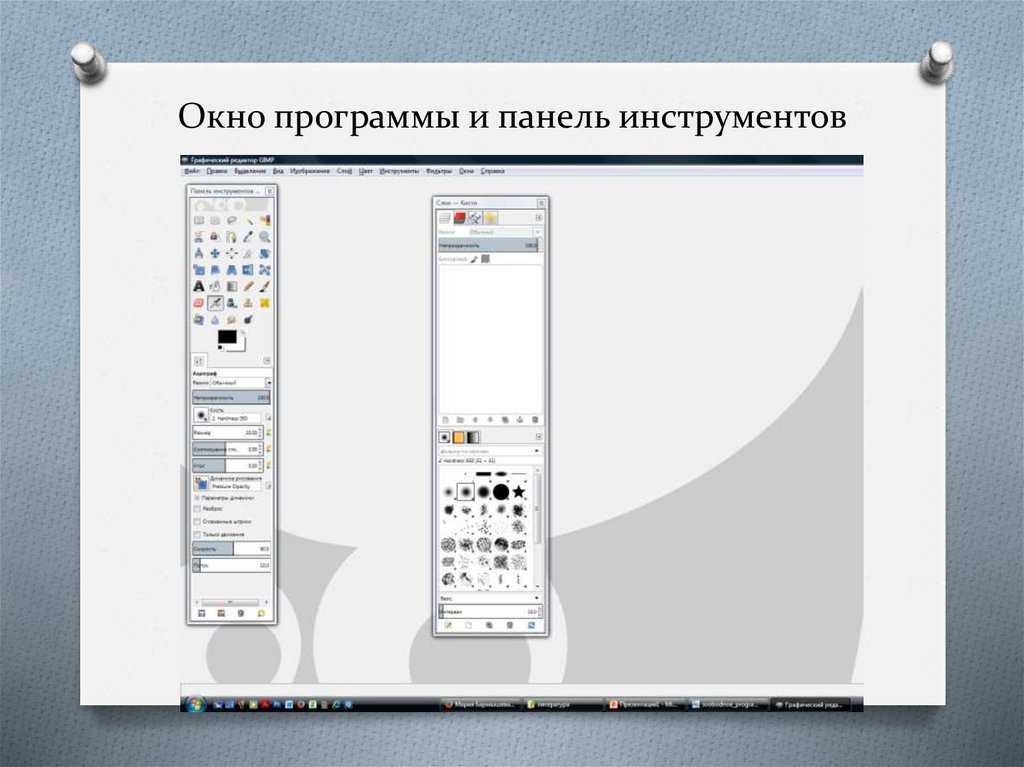





 Программное обеспечение
Программное обеспечение








